
Одна из новейших акций на iOS 15 — это Найти мое приложение который вы можете использовать, чтобы найти своих друзей, а также ваш iPhone. Это одна из самых захватывающих функций новой iOS 14. Компания принесла эти новые изменения в iPhone, обновив приложение «Напоминания». Одним из замечательных обновлений, которое вы найдете самым удивительным и увлекательным, является интеграция Find My iPhone и Приложения «Найди моих друзей» в один Найти мое приложение.
В этой статье мы шаг за шагом покажем вам, как использовать гильдию. Find My Friends in Система IOS 15 и iPadOS. Помните, что с помощью приложения «Найти меня» люди могут легко отслеживать свои устройства Apple, а также находить своих близких. Хорошей новостью является то, что устройство не обязательно должно быть подключено к сети Wi-Fi или сети передачи данных, чтобы отслеживать его местоположение по GPS. Ниже описано, как настроить приложение «Найти мое» на новой iOS 15 и ipadOS.
Как настроить и использовать функцию «Найти друзей» на iOS 15 iPhone/iPadOS
Внимательно прочитайте, так как мы будем помогать вам в процессе настройки Найти мое приложение оба на вашем iPhone который работает на Система IOS 15 и iPadOS.
Как добавить друзей в приложение «Найти мое» на устройстве iOS
Если вы хотите узнать местоположение своих друзей с помощью Найти мое приложение, вам нужно будет добавить их устройство на вкладки людей, чтобы знать их местонахождение.
Шаг 1: Откройте Найти мое приложение на вашем iPhone.
Шаг 2: Перейти к 'Люди', а затем нажмите на '+ Поделиться Мое местоположение'.
Шаг 3: Теперь перейдите в Контакты вы хотите добавить и нажмите на Отправить.
Шаг 4: Также выберите продолжительность времени, в течение которого вы хотите поделиться своим местоположением.
Теперь они добавились к вашему местоположению.
Как отслеживать друзей в приложении «Найти мое» на устройстве iOS
Эта функция очень полезна, особенно если вы очень плохо разбираетесь в дорогах. С помощью этой функции вы всегда можете отслеживать своих друзей и связываться с ними в их точном месте.
Шаг 1: Откройте Найти мое приложение и перейти к 'Люди'.
Шаг 2: Выберите человека, которого хотите отслеживать.
Шаг 3: Выберите Направления, чтобы отслеживать местоположение вашего друга. (Если опция не активна, вам следует нажать на 'Попросите подписаться на местоположение' и попросите вашего друга предоставить вам доступ к местоположению на желаемый период времени.)
Как удалить друзей в приложении «Найти меня» на устройстве iOS
Шаг 1: Откройте приложение «Найти мое» и перейдите в раздел «Людитаб.
Шаг 2: Нажмите на Имя человека вы хотите удалить.
Шаг 3: Из меню пуловера вы должны выбрать Удалить и подтвердите то же самое во всплывающем диалоговом окне.
Как добавить друзей в избранное в приложении «Найти мое» на устройстве iOS
Шаг 1: Откройте приложение «Найти мое» и перейдите к «Людитаб.
Шаг 2: Выберите человека, которого хотите добавить в избранное
Шаг 3: Теперь из пуловера в меню выберите Добавить в избранное.
Как остановить передачу местоположения по отдельности в iOS 15 Find My App
Если вы больше не хотите делиться своим местоположением с кем-то конкретным, вы можете сделать это для каждого человека на вкладке «Люди» в приложении «Найти меня». Следуйте инструкциям ниже.
Шаг 1: Откройте приложение Найти мое приложение < Перейти к 'Людитаб.
Шаг 2: Теперь выберите человека, с которым вы хотите прекратить делиться местоположением.
Шаг 3: В меню выберите Прекратить публикацию местоположения и подтвердите то же самое во всплывающем диалоговом окне.
Как отправлять/получать обновления местоположения от друга в iOS 15 Find My App
Эта функция будет полезна родителям с детьми-подростками. Вы можете использовать его для получения уведомлений, когда кто-либо из вас прибывает или покидает определенное место.
Шаг 1: Откройте приложение Найти мое приложение и перейти к 'Люди'.
Шаг 2: Выберите человека, которому вы хотите получать обновление местоположения.
Шаг 3: В меню выберите Добавить – Уведомить меня/уведомить Друг
Шаг 4: Установите свои предпочтения и нажмите «Добавить».
Шаг 5: Теперь нажмите «Создать уведомление» в нижней части экрана.
Теперь, когда вы в следующий раз покинете определенное место, ваши друзья получат уведомление о том, что вы покинули это место.
Как изменить имя местоположения друга в iOS 15 Find My App
Если у вас есть несколько наборов местоположений одного человека, во избежание путаницы вы можете переименовать его сохраненные местоположения. Вот как это сделать.
Шаг 1: Откройте приложение Найти мое приложение и перейти к 'Люди'.
Шаг 2: Выберите человека, имя которого вы хотите изменить.
Шаг 3: Теперь выберите 'Изменить название места' и выберите один из Presets или Make a Custom Name.
Вот и все, в следующий раз, когда вы откроете вкладку этого человека, вы увидите название местоположения, которое вы установили, под именем человека.
Как скрыть наше местоположение в iOS 15 Find My App
Шаг 1: Откройте приложение Найти мое приложение.
Шаг 2: Выберите 'Me'.
Шаг 3: Выключить 'Поделиться Мое местоположение.
Ну вот и все, что нужно знать об этом удивительном Найти мое приложение интегрированы в Система IOS 14 и iPadOS. Мы предоставили вам все советы и шаги по настройке приложения «Найти мое» на вашем iPhone и iPad. Используйте поле для комментариев, если у вас есть какие-либо вопросы или вы не уверены в каких-либо из вышеперечисленных функций или в том, как их использовать.
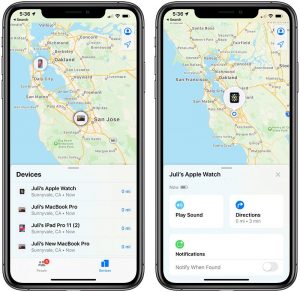





Оставьте комментарий